A Logitech G213 billentyűzet billentyűi már nem működnek, hogyan javítható?
Vegyes Cikkek / / April 23, 2022
A Logitech a számítógépes hardver-kiegészítők egyik legnagyobb gyártója, beleértve a billentyűzetet, egeret, hangszórókat és Smart-home eszközöket. Sőt, ez egy svájci cég, amely minőségéről és innovatív termékéről ismert alacsony áron. A Logitech G213 egy népszerű RGB játékbillentyűzet médiavezérlőkkel, és a felhasználók problémákkal szembesülnek, mivel a billentyűzet billentyűi már nem működnek.
A Logitech G213 billentyűzet a Mech-Dome funkción alapul, amely hepatikus és sima visszajelzést biztosít a billentyűk tárolása közben. Ezenkívül négyszer gyorsabb, mint bármely más szabványos billentyűzet. Hasznos kartámasz is van a hosszú távú használathoz, és akár 60 ml-ig vízálló. Sok Logitech G213 felhasználó azonban olyan problémával szembesül, hogy néhány billentyű nem működik a billentyűzetén. Van néhány hibaelhárítási módszerünk a probléma megoldására.

Az oldal tartalma
-
A Logitech G213 billentyűzet billentyűi már nem működnek, hogyan javítható?
- Ellenőrizze a hardver sérülését
- Használjon másik USB portot
- Ellenőrizze az illesztőprogram-frissítést
- Telepítse újra az illesztőprogramot
- Állítsa be az Emberi interfész eszköz hozzáférését Automatikus értékre
- Futtassa a Billentyűzet hibaelhárítót
- Következtetés
A Logitech G213 billentyűzet billentyűi már nem működnek, hogyan javítható?
Nem kellemes, ha a szükséges eszközök leállnak, mint a billentyűzet, hangszóró, egér stb. Néha technikai vagy hardveres problémák miatt a gépek leállnak válaszolni. Például a Logitech G213 egy többfunkciós billentyűzet, amelyet széles körben használnak játékokhoz és médiavezérlőkhöz.
Ellenőrizze a hardver sérülését
A játékbillentyűzetek élettartama jó, de ha agresszíven használja őket, megsérülhetnek. Főleg az összekötő vezetékeik miatt, ha gyakran húzza vagy húzza őket. Tegyük fel, hogy a billentyűk nem reagálnak, akkor nehéz bármilyen játékot játszani a rendszerben. Mielőtt a technikai módszerekre térne át, ellenőrizze, hogy a billentyűzeten nem sérült-e meg hardver.
Néha véletlenül leesik az asztalról vagy az íróasztalról, és a Logitech G213 belső része leáll. Ezt követően csatlakoztathatja az eszközt egy USB-kábellel, vagy válthat másik portra és rendszerre, hogy ellenőrizze, nincs-e probléma a billentyűzettel vagy a rendszerrel.
Használjon másik USB portot
Ha a számítógép USB-portjai sérültek, piszkosak vagy rozsdásak, az problémákat okozhat a perifériák megfelelő működésében. Kérjük, ellenőrizze az USB-portot, és tisztítsa meg megfelelően selyempapírral. A billentyűzetet egy másik USB-porthoz is csatlakoztathatja, és ellenőrizze, hogy ez segít-e.
Billentyűzetbillentyűk engedélyezése
a billentyűzethez speciális funkcióbillentyűk tartoznak, amelyek engedélyezhetik vagy letilthatják a billentyűleütéseket. Ez különösen akkor hasznos, ha valami fontos dolgot csinál, és hirtelen odajön kisgyermeke vagy idegesítő testvérei.
Lehet, hogy véletlenül bekapcsolta ezt a funkciót, és ez az oka annak, hogy most nem regisztrál kulcsokat. A billentyűzetet az Fn + F11 billentyűkombináció megnyomásával engedélyezheti vagy letilthatja.
Ellenőrizze az illesztőprogram-frissítést
Az elavult illesztőprogram az egyik leggyakoribb oka annak, hogy a Logitech G213 billentyűzet billentyűi nem működnek. Sajnos az illesztőprogramok frissítése csak néhány percnyi feladat.
Reklámok
- Kattintson jobb gombbal a Start menü majd válassza ki a Eszközkezelő az előugró menüből, vagy kereshet az Eszközkezelőben a Start menü keresőmezőjében.
- Most navigáljon, és kattintson a Billentyűzet illesztőprogramot a kibontásához, majd kattintson a jobb gombbal a Logitech Keyboard illesztőprogramra.

- Ezek után válassz Frissítse az illesztőprogramot és kövesse a képernyőn megjelenő utasításokat. Végül manuálisan letöltheti a legújabb Logitech G213 illesztőprogramot a gyártó hivatalos webhelyéről.
Telepítse újra az illesztőprogramot
A következő módszer a billentyűzet illesztőprogramjának újratelepítése a rendszerben. Előfordulhat, hogy az illesztőprogram fájlja sérült vagy hiányzik, és az újratelepítés a legjobb módja a probléma megoldásának. Ezenkívül az illesztőprogram újratelepítése előtt el kell távolítanunk a billentyűzet-illesztőprogram előző verzióját, és újra telepítenünk kell.
- Kattintson jobb gombbal a Start menü majd válassza ki a Eszközkezelő a felugró menüből, vagy kereshet is Eszközkezelő ban,-ben Start menü keresőmezőbe.
- Most navigáljon, és kattintson a Billentyűzet illesztőprogramot a kibontásához, majd kattintson a jobb gombbal a Logitech billentyűzet illesztőprogram.

- Ezután válassza ki Illesztőprogram eltávolítása az előugró menüből, majd húzza ki a Logitech G213 billentyűzetet a rendszerből. Ezután kattintson az OK gombra az eltávolítás megerősítéséhez.
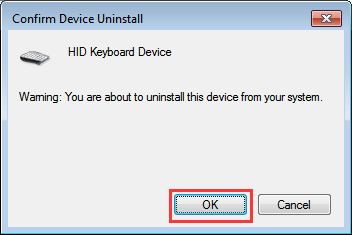
- Ezután indítsa újra a rendszert, csatlakoztassa újra a billentyűzetet, és várja meg, amíg automatikusan telepíti az illesztőprogram legújabb verzióját. Most nyissa meg a jegyzettömböt, és ellenőrizze, hogy a billentyűk működnek-e vagy sem.
Állítsa be az Emberi interfész eszköz hozzáférését Automatikus értékre
Ellenőrizze, hogy a HID (Human Interface Device) automatikusan be van-e kapcsolva. Néha azonban letiltott állapotban van, és emiatt a gyorsbillentyű nem működik megfelelően.
- Nyisd ki Fuss tól Start menü vagy nyomja meg a gombot Ablak + R gombot, majd írja be szolgáltatások.msc és nyomja meg az Enter billentyűt a Rendszer Szolgáltatások lapjának megnyitásához.
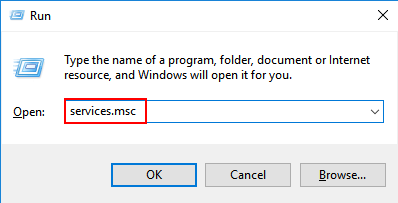
- Most navigáljon, és kattintson duplán a Emberi interfész eszköz a HID tulajdonságok lap megnyitásához.
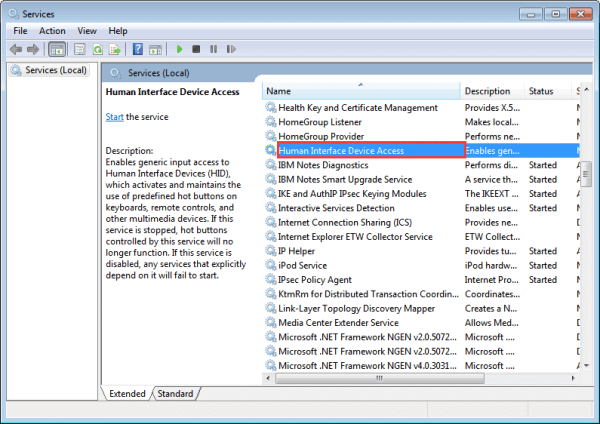
- Ezt követően menjen a Tábornok lapon állítsa be az indítás típusát Automatikus, és kattintson a gombra Alkalmaz és rendben a változtatások megerősítéséhez.
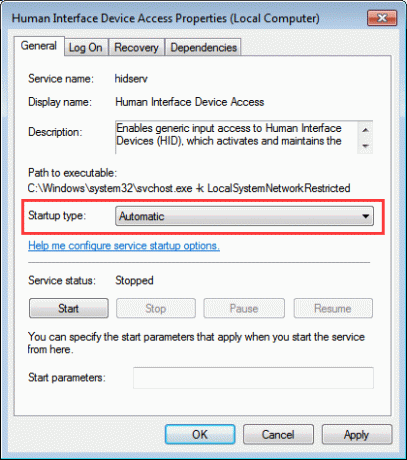
- Most indítsa újra az eszközt a módosítások alkalmazásához, és ellenőrizze, hogy a billentyűzet működik-e.
Futtassa a Billentyűzet hibaelhárítót
Az utolsó lehetőség a billentyűzet hibaelhárítójának futtatása a rendszeren. Ez egy beépített szolgáltatás, amely a Windows 7 és újabb verziókban érhető el. Automatikusan észleli a problémát és a megoldást a javításra.
Reklámok
- Keresés Beállítások hibaelhárítása ban,-ben Start menü keresőmezőbe.
- Most kattintson a Egyéb hibaelhárító és válassza ki Billentyűzet elérhető listából.
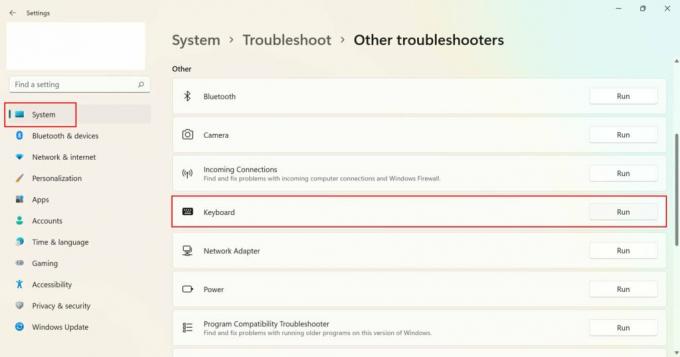
- Ezt követően kattintson a gombra Fuss a billentyűzet hibaelhárításának elindításához, és várja meg, amíg a folyamat befejeződik.
- Automatikusan észleli a problémát, és a képernyőn megjeleníti a megoldást.
- Ezután kövesse a képernyőn megjelenő utasításokat a billentyűzettel kapcsolatos probléma megoldásához.
Következtetés
Íme néhány lehetséges legjobb megoldás a Logitech G213 billentyűzet már nem működő billentyűinek javítására. Néha a billentyűzet elszennyeződik, és a por miatt előfordul a probléma. Tisztítsa meg egy pamutkendővel, majd ellenőrizze, és ha továbbra is a probléma ugyanaz, javasoljuk, hogy további segítségért forduljon a Logitech ügyfélszolgálatához. Írja meg kommentben, ha tetszik a blog, vagy bármilyen más Logitech-tartozékproblémája van. Hamarosan megoldást adunk a problémára.



